Sadržaj
Otvorite svoju biblioteku kistova dodirom na ikonu kista. Odaberite bilo koji kist i dodirnite Import u gornjem desnom kutu izbornika. Odaberite kist koji želite dodati iz svojih datoteka i on će automatski biti uvezen u vašu biblioteku kistova.
Ja sam Carolyn i koristim Procreate za vođenje svog posla digitalne ilustracije tri godine. Ali ne samo da aplikaciju koristim za posao, već mi je digitalna ilustracija i hobi broj jedan. Tako da provodim puno vremena u stanci istražujući različite metode i stvarajući umjetnička djela za zabavu.
Jedna od mojih omiljenih stvari je otkriti nove kistove koje su neki moji talentirani prijatelji umjetnici stvorili i uvesti ih u moju aplikaciju i koristiti ih u mojim umjetničkim djelima. Ovo je jedna od mojih omiljenih metoda dijeljenja vještina i danas ću vam pokazati kako.
Ključni zaključci
- Morate spremiti svoj novi kist u svoje datoteke na svoj uređaj prije nego što ga uvezete u svoju aplikaciju Procreate.
- Možete jednostavno uvesti i instalirati kistove sa svog uređaja u svoju aplikaciju Procreate.
- Novo dodani kistovi sada će biti dostupni u vašoj biblioteci kistova.
- Na internetu su dostupni kistovi izrađeni po narudžbi koje možete kupiti od drugih umjetnika.
Kako dodati kistove za stvaranje – korak po korak
Najvažnije Ono što treba zapamtiti je...prvo odaberite svoju četku! Provjerite je li kist koji želite uvesti prethodno spremljenu datoteke na vašem uređaju prije pokretanja ovog korak-po-korak. To možete učiniti online ili zamoliti prijatelja da izravno podijeli datoteku s vama.
Korak 1: Otvorite svoj Brush Studio dodirom na ikonu kista u gornjem desnom kutu platno. Otvorite bilo koji kist i na vrhu izbornika dodirnite opciju Uvoz .
Korak 2: Pojavit će se prozor vaših datoteka. Otvorite mapu u kojoj je spremljen vaš kist i dodirnite kist koji želite dodati.
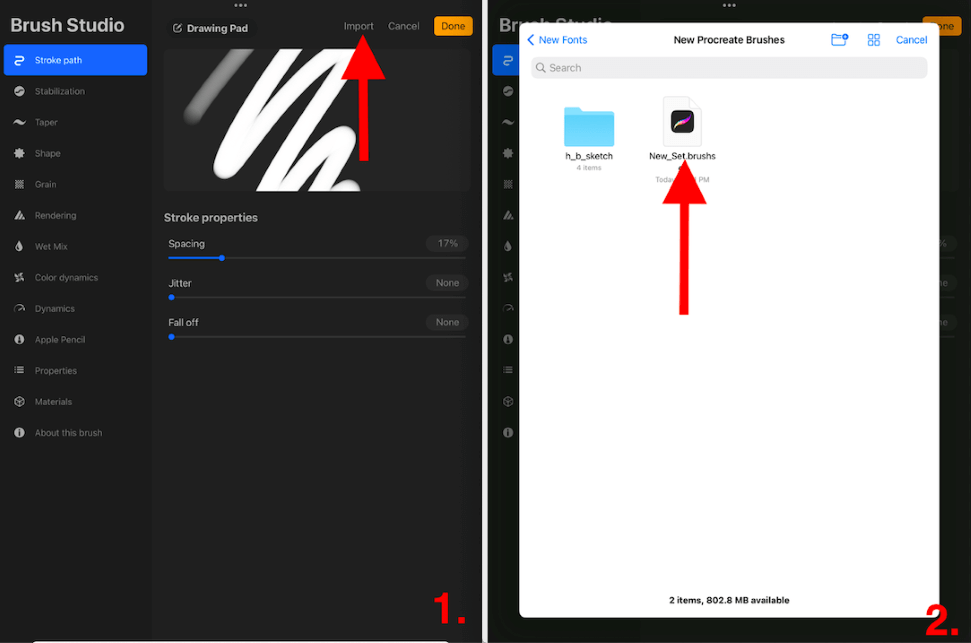
3. korak: Pojavit će se prozor kada Procreate uvozi vaš novi kist. Strpljivo pričekajte dok se prozor sam ne zatvori.
Korak 4: Vaš novododani kist sada će se pojaviti na samom vrhu vaše Biblioteke kistova. Cijeli ovaj postupak trebao bi trajati najviše nekoliko minuta.
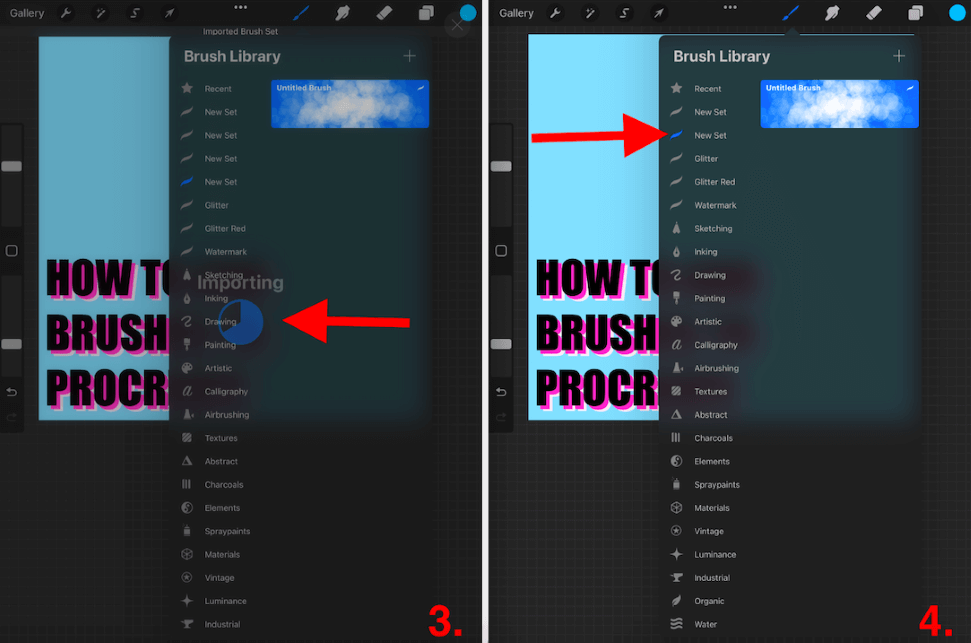
Profesionalni savjet: Također možete koristiti ovu metodu za uvoz Adobe Photoshop kistova izravno u svoju Procreate biblioteku kistova.
Zašto dodavati nove kistove u Procreate
Možda imate naviku i koristite isti kist za sva svoja umjetnička djela ili ste možda novi u svijetu Procreatea. Ali ako se mučite s konceptom zašto bi itko trebao dodati kistove u svoju već pretrpanu biblioteku kistova, objasnit ću vam to:
Nemate vremena ni strpljenja napraviti vlastiti kist
Volim učiti od drugih i ubirati plodove tuđeg truda, zar ne svi? Ako si poput mene,možda niste genij u studiju kista, ali ipak želite dodati svom repertoaru opcija pri odabiru kista.
Kupnjom i uvozom prilagođenog kista drugog umjetnika, možete podržati druge u svojoj digitalnoj mreži, dok također možete iskoristiti vješte kreacije za poboljšanje vlastitog umjetničkog djela.
Štedi vrijeme
Ponekad možete imati klijenta koji želi portret u stilu akvarela za naslovnicu svoje knjige. Možete birati između učenja, istraživanja i isprobavanja kako to učiniti sami ili pronaći sjajan set kistova za akvarel i uvesti ga na svoj uređaj u roku od nekoliko minuta, po vašem izboru.
Postoje fantastične opcije
Kada jednom zaronite u svijet prilagođenih Procreate kistova, shvatit ćete koliko sjajnih stvari možete stvoriti proširivanjem svoje biblioteke kistova. Ovo će otvoriti vaš svijet i dati vam mogućnost da stvarate stvari za koje niste ni znali da ste sposobni.
Često postavljana pitanja
U nastavku sam ukratko odgovorio na neka vaša često postavljana pitanja o ovome tema:
Kako uvesti kistove u Procreate Pocket?
Dobre vijesti za korisnike Pocketa! Možete upotrijebiti potpuno istu gornju metodu za instaliranje novih kistova izravno u svoju biblioteku kistova. Samo provjerite jeste li željenu četku prethodno spremili na svoj iPhone uređaj.
Koju četku većina ljudi koristi na Procreateu?
Ovo je potpuno subjektivno i ovisi o tome što pokušavatepostići. Ako započinjem umjetničko djelo crtanjem obrisa oblika, moj kist koji najbolje koristim je Studio Pen u setu kistova Inking.
Morate li kupiti dodatne kistove za Procreate?
Apsolutno ne morate kupiti kistove za Procreate, ali apsolutno možete ako želite. Prethodno učitani kistovi u aplikaciji Procreate su ogromni, ali ako ne možete baš pronaći ono što tražite, predlažem da potražite svoj savršeni set kistova na internetu.
Zašto ljudi prodaju Procreate kistove?
Novac. Ovo je super način za Procreate umjetnike da podijele svoju kreativnost i naporan rad dok istovremeno ostvaruju pasivnu zaradu.
Kako dodati besplatne kistove u Procreate?
Bez obzira na to dobivate li svoje kistove besplatno ili uz nadoplatu, možete slijediti istu metodu kao što je gore prikazano da biste ih izravno uvezli sa svog uređaja u svoju aplikaciju Procreate.
Kako dodati kistove u novu mapu u Procreateu?
Nakon što uvezete svoj novi kist, možete stvoriti novu mapu s kistom tako što ćete prijeći prstom prema dolje po svojoj biblioteci kistova dok se ne pojavi plavi okvir sa simbolom +. Dodirnite ovo da biste stvorili i označili novu mapu u koju ćete povući i ispustiti svoje kistove.
Zašto ne mogu uvesti kistove u Procreate?
Provjerite jeste li preuzeli i spremili željeni novi kist u datoteke na svom uređaju prije nego što ih pokušate instalirati.
Zaključak
U svijetu digitalne umjetnosti postojiuvijek nešto novo i uzbudljivo za istraživanje i istraživanje. Svijet Procreate kistova nije drugačiji i smatram ga vrlo uzbudljivim mjestom. Stvarno vam otvara mogućnosti u beskrajnom svijetu kreativnosti i izbora.
Jako bih preporučio da zavirite po internetu i istražite vrste setova kistova do kojih možete doći. Možda ćete se iznenaditi onim što pronađete i to bi moglo imati pozitivan utjecaj na vaše digitalno umjetničko djelo u budućnosti.
Izrađujete li ili prodajete vlastite prilagođene Procreate kistove? Ostavite svoje odgovore u odjeljku za komentare ispod.

